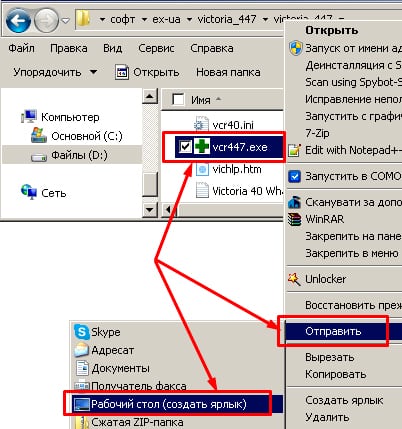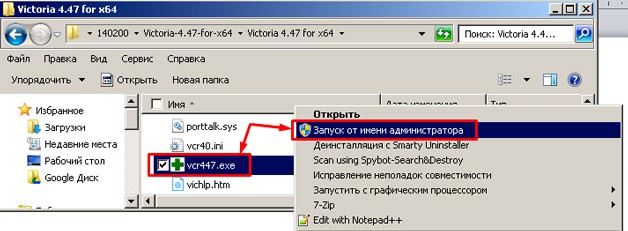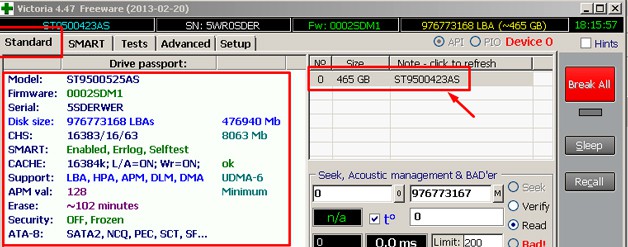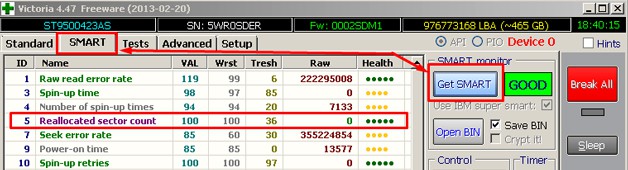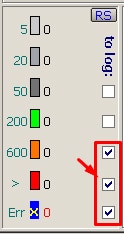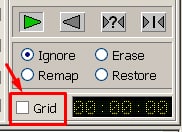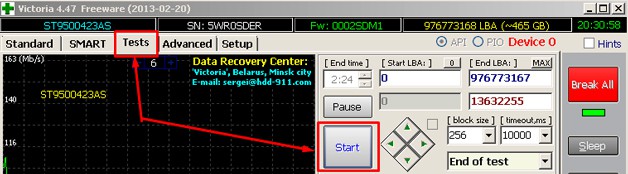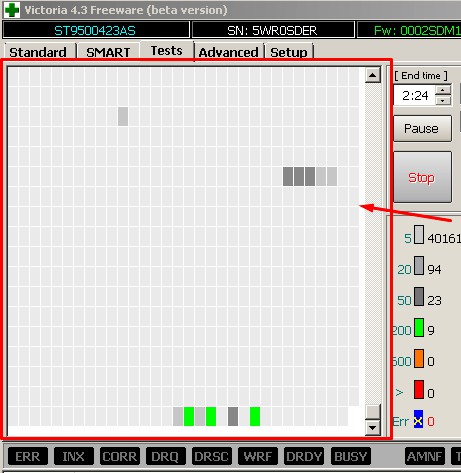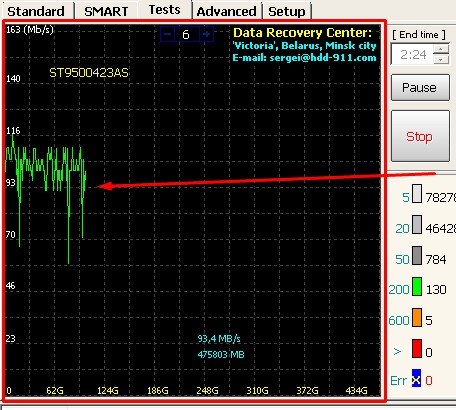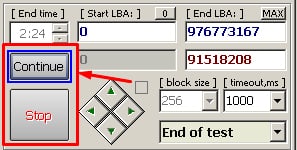Как вылечить бэд блоки на винте через victoria
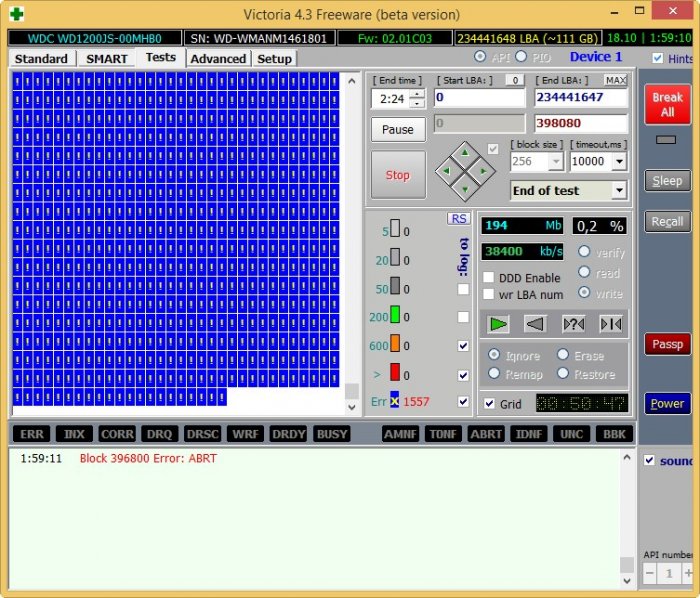
Здравствуйте админ, вопрос! Моему компьютеру 5 лет и он стал заметно подвисать при работе в различных приложениях. Часто при включении автоматически запускается утилита проверки жёсткого диска на ошибки. Переустановка Windows не помогла и пришлось обратиться к знакомому компьютерщику, он просканировал жёсткий диск программой Виктория и у меня оказалось очень много секторов с задержкой более 200 мс и с задержкой 600 мс (кандидаты в бэд-блоки). Мой приятель сказал, что надо делать «Запись по всей поляне» другими словами – произвести посекторное стирание информации с жёсткого диска. Отсюда собственно и вопрос, как это сделать самостоятельно, так как моему другу всегда некогда.
Привет друзья! Данная статья является продолжением повествования о программе по ремонту жёстких дисков Victoria и конечно лучше было бы, если перед прочтением этой статьи, вы прочитали предыдущую.
Коротко напомню Вам о чём шла речь в первой статье.
Если ваша операционная система тормозит и зависает, а жёсткий диск иногда издаёт посторонние звуки, то дело может быть в сбойных секторах (бэд-блоках).
Сбойные сектора бывают двух видов: физические и логические.
Физические бэд-блоки – это механически деформированный сектор жёсткого диска, из которого невозможно прочитать информацию, а также невозможно записать в него данные. Исправить такие сектора невозможно никакими программами. Встроенное в жёсткий диск микропрограммное обеспечение должно вовремя обнаруживать появившийся сбойный сектор и переназначать его нормальным сектором с резервной дорожки. Неисправный сектор в этот момент выводится из работы и информация о нём заносится в специальный дефект-лист. Но часто бывает, что бэд-блоки присутствуют на жёстком диске, а скрытия их не происходит. В этом случае нужно намекнуть встроенной в жёсткий диск микропрограмме о присутствии на винчестере бэдов с помощью специальных программ по работе с жёсткими дисками (Виктория, HDDScan, MHDD) и только после этого бэд-блоки при благоприятном исходе пропадут.
- Примечание: кому интересно, более подробная статья о сбойных секторах (бэд-блоках) лежит здесь.
Логические бэд-блоки – встречаются намного чаще, это некорректно записанная в сектор информация, которую магнитная головка жёсткого диска прочитать не может или считывает со значительной задержкой, если таких секторов много, то из-за этого наш компьютер также может работать медленно.
Для проведения диагностики жёсткого диска можно воспользоваться программой Victoria.
Чтобы вам всё было понятно, предлагаю рассмотреть данный вопрос на конкретном примере.
Встреча 10 лет спустя…
На днях ко мне приехал приятель с системным блоком под мышкой и пожаловался на странную работу компьютера (подвисания, тормоза, постоянные проверки жёсткого диска на ошибки при включении), переустановка операционной системы не помогла.
Системный блок оказался идеально чистым внутри, а температура процессора, видеокарты, жёсткого диска в норме. Конечно мои подозрения упали на жёсткий диск, который при ближайшем рассмотрении оказался знаменитым ветераном WDC WD1200JS-00MHB0: объём 120 Гб SATA-II, когда-то популярный чёрный жёсткий диск высокопроизводительной серии Caviar SE от производителя Western Digital! Друзья, данный диск я покупал своему приятелю 10 лет назад, обратите внимание на дату изготовления – 16 октября 2005 года!


Итак, посмотрим, что со здоровьем у нашего старого знакомого и с чего это он стал зависать и тормозить!
Запускаю с флешки программу CrystalDiskInfo и смотрю SMART (самодиагностика жёсткого диска), ничего криминального нет, техническое состояние – Хорошо.

Также запускаю программу Victoriaпрямо в работающей Windows 8.1 и обязательно от администратора, начинаю производить тест поверхности жёсткого диска.

В начальном окне программы выбираю вкладку Standard и в правой части окна выделяю левой мышью винчестер WDC WD1200JS-00MHB0.

Перехожу на вкладку Tests и отмечаю пункты Ignor и read, жму Start. Запускается простой тест поверхности жёсткого диска без исправления ошибок. Данный тест не опасен для информации, находящейся на жёстком диске. Мне интересно узнать, в каком состоянии жёсткий диск после десяти лет работы. Самое главное не запускать во время теста никаких программ, иначе возможны ошибки, вообще идеально произвести тест HDD в ДОС-режиме с помощью загрузочной флешки программы Victoria, но мы сделаем это чуть позже.

Через 30 минут получаем результат теста:
В нашем случае бэд-блоков нет, но есть сектора с большой задержкой более 600 мc, смотрим на скриншот, всё показано стрелочками.
500 блоков секторов с задержкой более 50 мc.
31 блок секторов с задержкой более 200 мc.
7 блоков секторов с задержкой более 600 мc (блоки секторов с такой задержкой опасны и являются скорее всего кандидатами в бэд-блоки).

Есть небольшая вероятность, что из-за данных семи секторов и происходят зависания компьютера.
Предлагаю применить для жёсткого диска в программе Victoria алгоритм Write (Запись, стирание) на жаргоне ремонтников – “Запись по всей поляне”. Произойдёт посекторное стирание информации с диска блоками по 256 секторов и последующая принудительная запись в сектора нулей. Именно таким образом можно избавиться от логических бэд-блоков и в некоторых случаях от физических бэд-блоков (произойдёт ремап).
Логические “бэды” после такой принудительной записи просто потеряют некорректную информацию в своих секторах, она будет перезаписана нулями.
Физические “бэды” могут пропасть от того, что Виктория слишком явно покажет их встроенной микропрограмме жёсткого диска и та просто переназначит бэд-блоки резервными секторами с запасных дорожек!
На вкладке Tests отмечаем пункт Write (Запись, стирание). Осторожно, вся информация будет удалена с жёсткого диска! Поэтому убедитесь, что вы правильно выбрали тестируемый диск. Можете отметить пункт DDD Enable (усиленное стирание).
Жму Start.
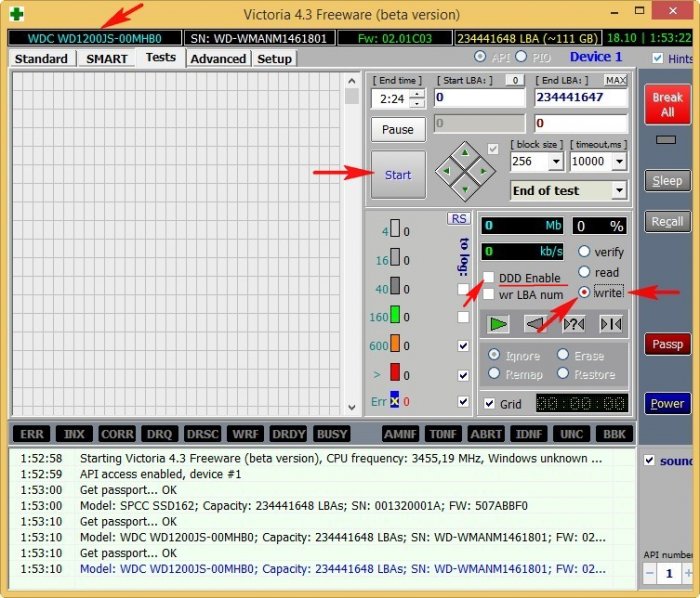
Will be lost (все пользовательские данные на жёстком диске WD1200JS-00MHB0 будут потеряны).
Соглашаемся. Yes.
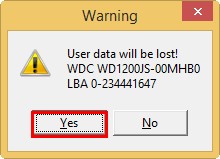
Начинается процесс посекторного стирания информации с жёсткого диска
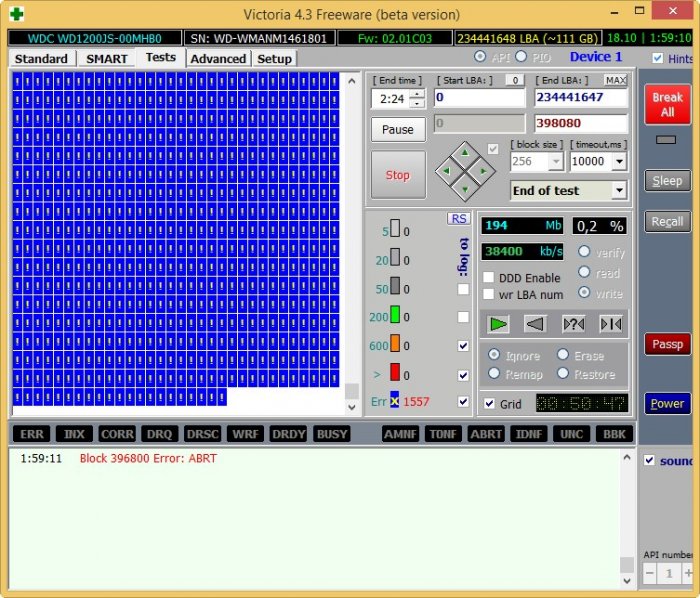
Если в данный момент запустить Управление дисками, то мы увидим, что все разделы на тестируемом жёстком диске удалены вместе с данными.

По окончании стирания, опять производим простой тест поверхности жёсткого диска.
На вкладке Tests отмечаем пункты Ignor и read, жмём Start. Запускается простой тест поверхности жёсткого диска без исправления ошибок.

Через 30 минут получаю результат, все сектора с большими задержками исправлены.

Наш ветеран опять в строю.
Сейчас жёсткий диск WDC WD1200JS-00MHB0 снова работает и пока без зависаний.
Примечание: стереть посекторно всю информацию с жёсткого диска можно не только с помощью Виктории, но также программами Acronis Drive Cleanser и AOMEI Partition Assistant Standard Edition.
Как произвести посекторное стирание информации с жёсткого диска в DOS (ДОС) режиме
Друзья, в некоторых случаях у вас не получится произвести посекторное стирание информации с HDD в работающей операционной системе, тогда нужно проделать эту операцию в DOS (ДОС) режиме.
Вам нужно будет создать загрузочную флешку с программой Victoria. Войти в БИОС и переключить работу жёстких дисков из положения AHCI в IDE, затем загрузиться с флешки с программой Victoria, далее вся работа будет происходить в “DOS” режиме. Читайте об этом в нашей подробной статье: – Как создать загрузочную флешку с программой Victoria и как избавиться от сбойных секторов (бэд-блоков) в DOS (ДОС) режиме.
Ещё статьи по этой теме:
- Как с помощью команды clean all произвести посекторное стирание информации с жёсткого диска и этим избавиться от логических бэд-блоков
- Как с помощью программы BOOTICE произвести посекторное стирание (обнуление) информации с жёсткого диска или флешки
Метки к статье: Victoria Разметка диска Жёсткий диск
Источник
Источник
- На моём ноутбуке есть несколько бэд-блоков, установил в операционную систему программу Victoria, но в работающей Windows программа с этими “бэдами” ничего сделать не может. Сделал загрузочную флешку с программой Victoria и загрузил с неё ноутбук. Нажал “P” на клавиатуре для выбора моего жёсткого диска, затем выбрал как и положено «Ext. PCI ATA/PATA», нажал Enter и вышло вот такое сообщение “PCI ATA контроллеры не найдены!” Что делать?
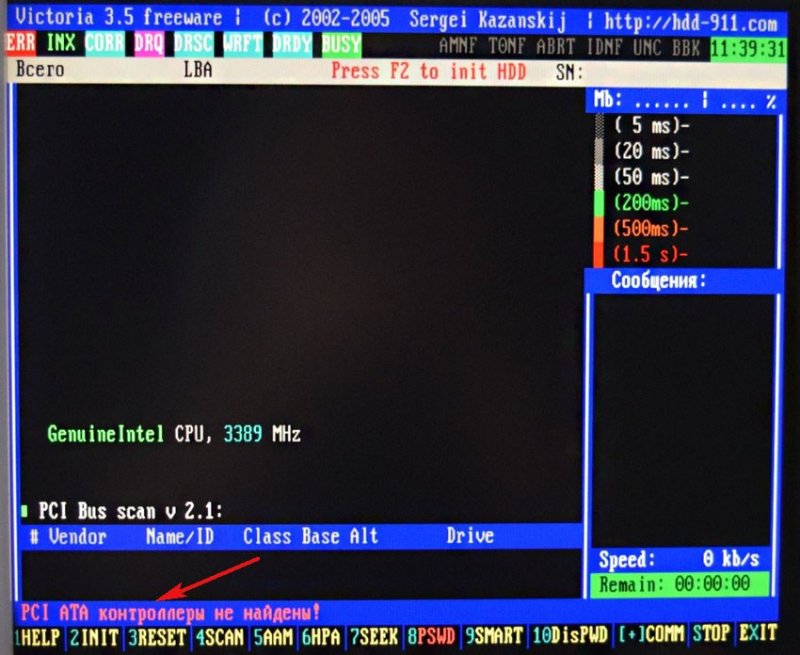
- Здравствуйте, программа Victoria не видит ни одного моего жёсткого диска и выдаёт ошибку “Отсутствует DRSC+DRDY или винт не снимает BUSY … работа невозможна“. Что в таких случаях можно предпринять?
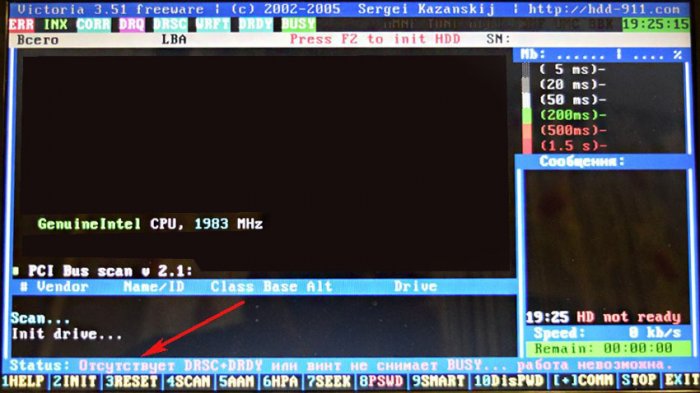
- Привет админ, создал флешку с программой Victoria, но почему-то не могу загрузить с неё ноутбук с БИОСом UEFI, в загрузочном меню ноутбука, а также в БИОСе просто нет моей флешки.
Примечание: Если Вы не читали предыдущих статей о программе Виктория, то Вам будет не всё понятно, поэтому я рекомендую сначала прочитать нижеперечисленные статьи, а затем переходить к этой.
Параметр BlockSize выставляем = 1, то есть ищем сбойный сектор посекторно, а не блоками секторов, но просто единичку выставить не получится, сначала выставьте 128, затем 28 удалите и оставьте 1.
Параметр Start LBA: здесь я задал число 156371386 и программа Victoria начнёт сканирование и исправление поверхности жёсткого диска именно с сектора 156371386.
Параметр End LBA: здесь я задал число 156371386 и программа Victoria закончит сканирование именно на этом секторе.
В главном окне Виктории отмечаем пункт Remap, обозначающий улучшенный алгоритм переназначения бэд-блоков секторами с резервных дорожек в процессе сканирования. Тест в режиме чтения Read, то есть от начала к концу и жмём на кнопку Start.
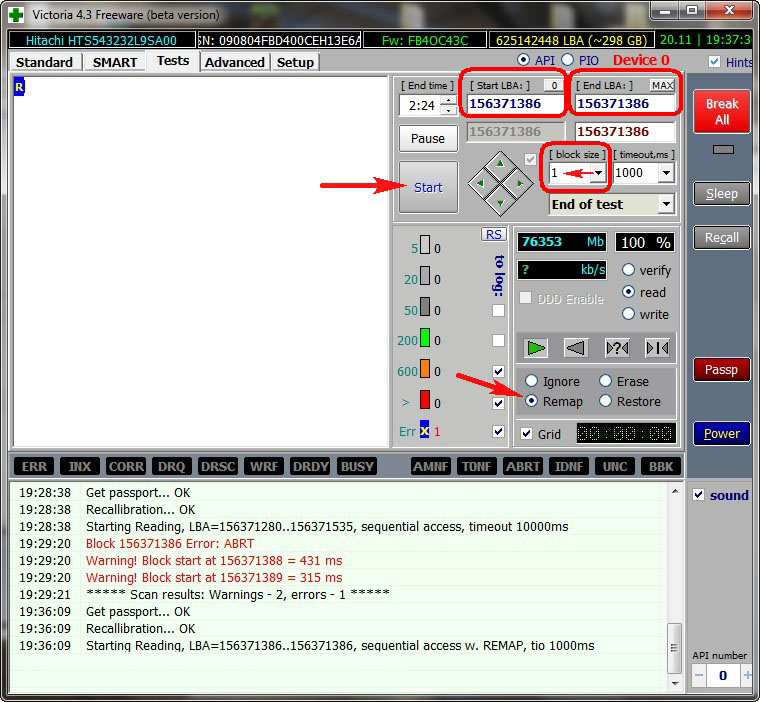
Результат отрицательный, рэмап произведён не был (REMAP… Error),

в работающей Windows присутствует вероятность ошибки, поэтому создаём загрузочную флешку с программой Victoria и вставляем её в USB-порт нашего ноутбука.
Загрузочную флешку с программой Victoria создать очень легко и я думаю у Вас всё получилось.
Перезагружаем ноутбук и жмём при загрузке F2, входим в БИОС и во вкладке Security отключаем Secure Boot ставим эту опцию в положение Disabled,
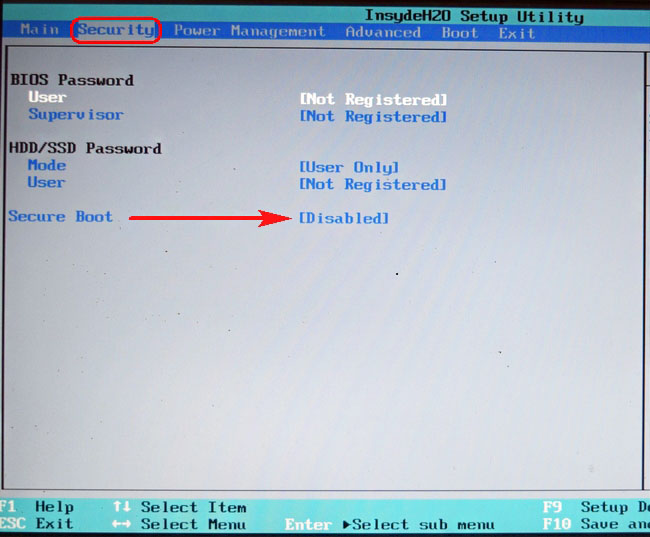
далее идём во вкладку Advanced и выбираем System Configuration
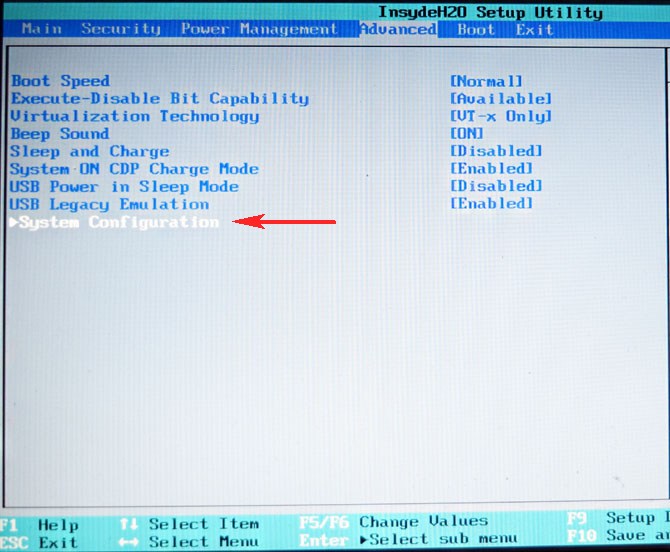
здесь выставляем опцию Boot Mode из UEFI Boot в положение расширенной загрузки CSM Boot,
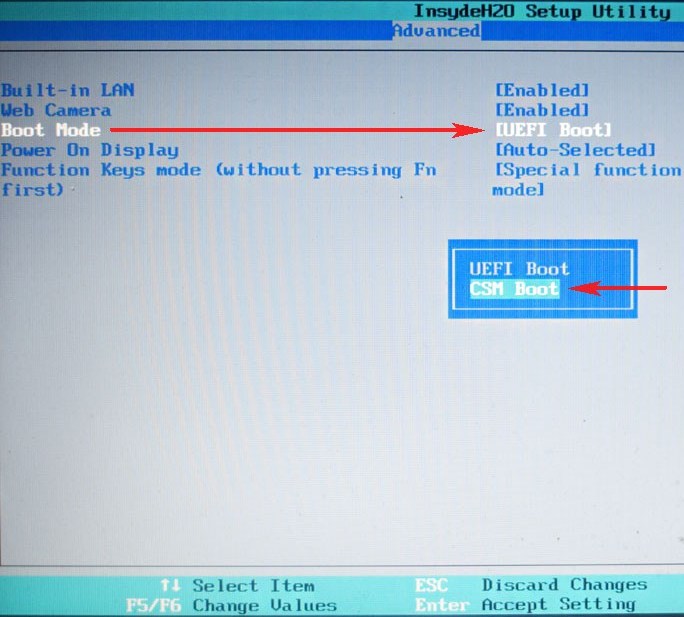
чуть выше в опции Sata Controller Mode появляется параметр AHCI, выставляем его в положение Compatibility,
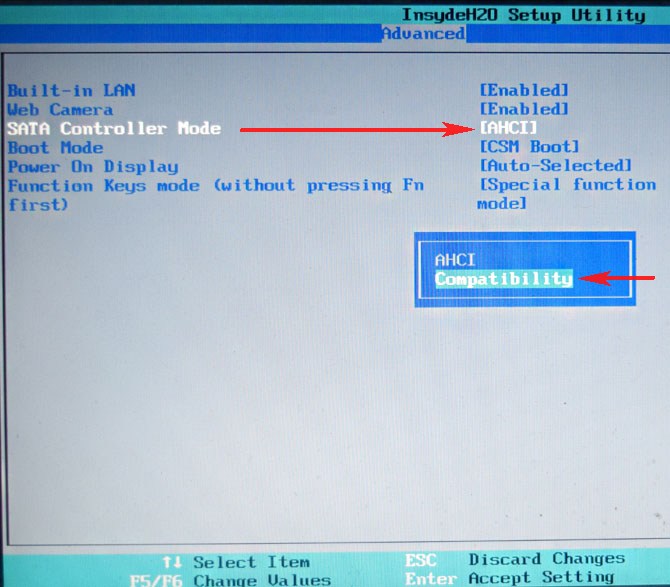
вот и всё, жмём F10и ОК,
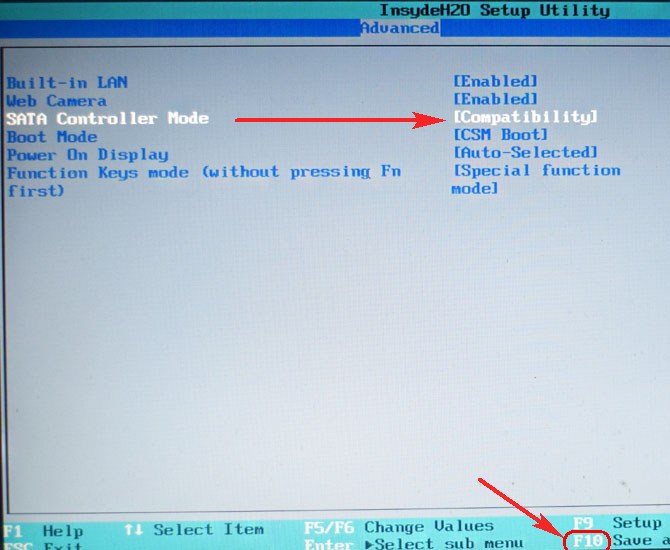
этим мы сохраняем настройки произведённые нами в БИОС UEFI и перезагружаемся, после перезагрузки жмём F12 и входим в загрузочное меню ноутбука, теперь здесь видна наша флешка Kingston, выбираем её с помощью стрелок на клавиатуре и жмём Enter, ниже находится наш жёсткий диск Hitachi.
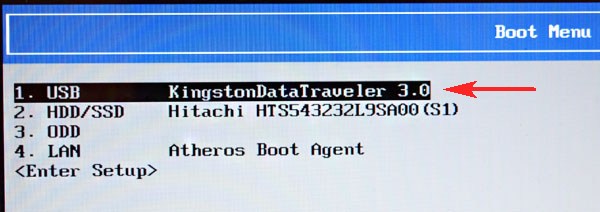
происходит загрузка нашего ноутбука с загрузочной флешки с программой Victoria.
В первом окне ничего не выбираем и ждём пару секунд.

В следующем окне с помощью стрелок на клавиатуре выбираем vcr35r from partition 0 и жмём Enter.

Выбираем Victoria 3.5 Russian for Desktop и жмём Enter.

Перед нами главное окно программы Victoria в (ДОС) режиме.
Нажимаем на клавиатуре F1 и выходит справка, которая нам пока ни о чём не говорит (пригодится потом), жмём Esc и выходим из справки.

Нажимаем “P” на клавиатуре для выбора нужного IDE канала или простыми словами выбора нужного жёсткого диска (если у Вас их несколько).

Выбираем «Ext. PCI ATA/PATA». Перемещаемся с помощью стрелок на клавиатуре «↑↓», и подтверждаем выбор – клавишей «Enter».

Появляется наш жёсткий диск Hitachi.
Введите номер канала, то есть номер жёсткого диска.
В нашем случае виден наш жёсткий диск Hitachi, который нам нужно вылечить от сбойных секторов. Жёсткий диск Hitachi у нас под цифрой 1, значит жмём на клавиатуре 1 и Enter.
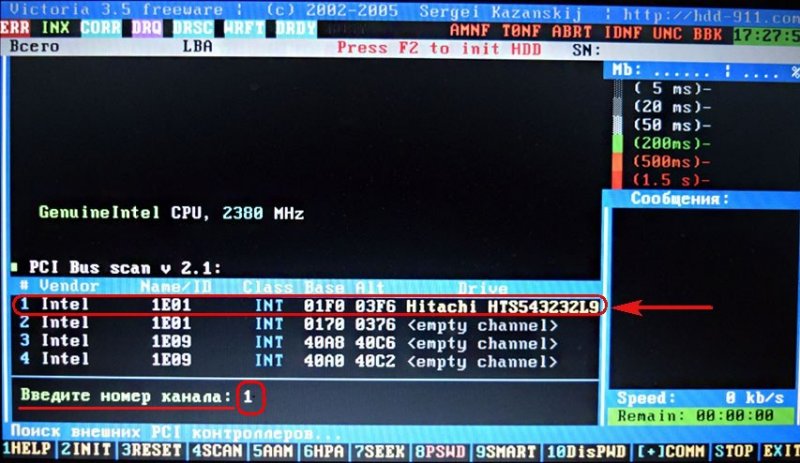
Всё, жёсткий диск выбран и готов к работе с программой Victoria.
Все настройки сканирования поверхности жёсткого диска задаются с помощью клавиши F4.
При нажатии F4 выходит вот такое меню.
1. Первый параметр сканирования Start LBA:, задаёт номер сектора с которого начнётся тестирование, по умолчанию 0. Жмём клавишу Пробел (Space) и вводим номер нужного нам сектора. Например, мы знаем, что наш сбойный сектор имеет номер 156371386, значит здесь и нужно задать это число и программа Victoria именно с сектора 156371386 начнёт сканирование жёсткого диска.
2. End LBA – адрес сектора, на котором, закончится тестирование. Тоже выставляем 156371386. То есть исправлять мы будем только наш сектор 156371386.
3. «Линейное чтение» – максимально быстрый и точный тест поверхности жёсткого диска от начала к концу, советую Вам выбрать его.
4. Из тех алгоритмов, которые чаще всего применяются при исправлении поверхности жёсткого диска хочу отметить продвинутый алгоритм BB = Advanced REMAP, выбираем его.
5. Change end of test. Жмём Enter на клавиатуре и начинается тест винчестера с заданными нами алгоритмами исправления поверхности накопителя. Исправляем только сектор 156371386.
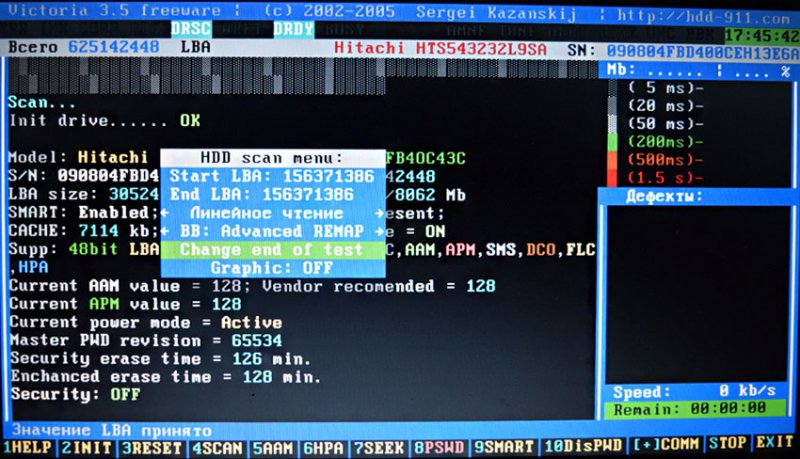
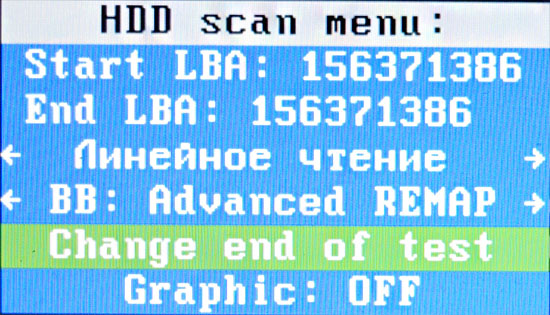
Программа Victoria производит попытку скрыть сбойный сектор 10-кратной записью в него нулей, если это получится, то сбойный сектор уже не считается сбойным, а считается нормальным. Если запись в сектор невозможна, то вполне вероятно микропрограмма жёсткого диска произведёт REMAP (переназначение сбойного сектора здоровым сектором с резервной дорожки), всё это происходит несколько секунд, в это время в правом нижнем углу рабочего окна программы Victoria горит надпись REMAP со знаком вопроса.
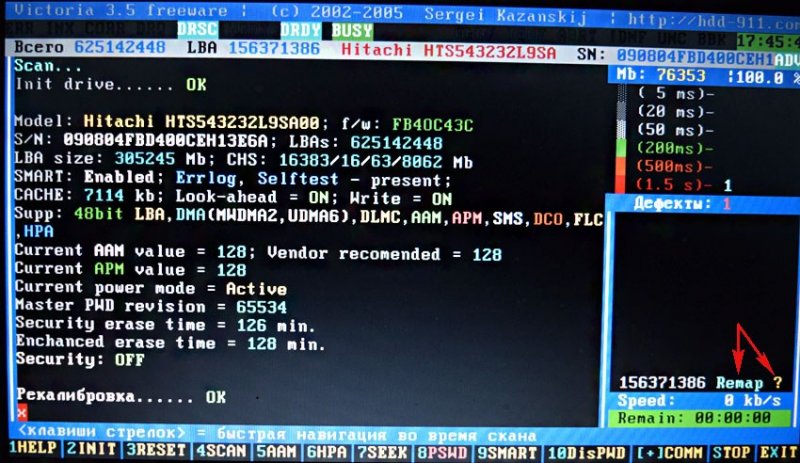
Если запись нулей в сбойный сектор удалась или произошёл REMAP, значит в правом нижнем углу рабочего окна программы Victoria загорится надпись REMAP с зелёной галочкой.
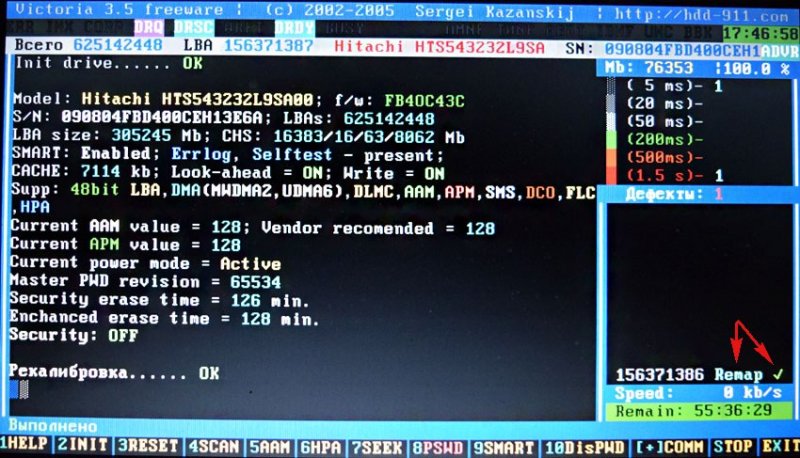
Перезагружаем ноутбук и возвращаем настройки БИОС в исходное состояние, иначе Вы не загрузите операционную систему.
Итог
Нам удалось исправить сбойный сектор. Но как узнать, что именно произошло, переназначение сектора с резервной дорожки или программе Виктория удалось занулить данный сектор?
Для этого нужно смотреть SMART жёсткого диска, если параметр Reallocated Sector Count остался прежним, значит переназначения не произошло и Виктории удалось сделать принудительную запись в нечитаемый сектор и затем прочесть информацию, после этого сбойный сектор перестал быть бэд-блоком и стал нормальным. Подробную информацию можете узнать в нашей статье – Как создать загрузочную флешку с программой Victoria и как избавиться от сбойных секторов (бэд-блоков) в DOS (ДОС) режиме (ссылка приведена в начале статьи).
Статья по этой теме: Загрузочная флешка Live CD AOMEI PE Builder с программами для диагностики жёсткого диска: Victoria, HDDScan, CrystalDiskInfo 6.7.4, DiskMark, HDTune, DMDE
Метки к статье: Жёсткий диск Victoria
Источник